
Comment récupérer des photos supprimées définitivement sur Android avec / sans PC ? 5 Méthodes !
Jun 26, 2025 • Déposé à: Solution de Récupération des Données •Des solutions éprouvées
Beaucoup de gens stockent des données importantes sur des appareils mobiles pour une raison principale. C'est parce que les smartphones sont pratiques chaque fois que vous devez accéder à certains fichiers en un rien de temps. Quant à vos photos précieuses, il vous suffit d'ouvrir l'application Galerie et d'y apporter des modifications. Vous pouvez visualiser ou partager les photos en quelques clics sur votre téléphone mobile. En effet, il est juste de dire que nos smartphones sont considérés comme un excellent stockage pour garder nos fichiers organisés.
Cependant, nous ne savons pas ce qui nous attend. Des problèmes inattendus surviennent parfois et entraînent de graves conséquences. Par exemple, vous supprimez accidentellement les photos sur votre appareil mobile. C'est certainement un gros problème qui nécessite une intervention immédiate. Mais ne vous inquiétez pas. Il existe de nombreuses façons de récupérer des photos supprimées définitivement sur Android smartphones.
Dans cet article, nous examinerons les principales raisons pour lesquelles les photos disparaissent des appareils mobiles. Nous fournirons également quelques tutoriels sur la façon de récupérer des photos supprimées des appareils Android. Continuez à lire ci-dessous pour en savoir plus.
- Partie 1. Comprendre les causes de la perte de photos sur les appareils Android
- Partie 2. Précautions à prendre avant de récupérer des photos supprimées Android
- Partie 3. Comment récupérer des photos supprimées du smartphone Android à l'aide d'un PC ? [ 4 Méthodes]

- Partie 4. Comment récupérer des photos supprimées sur Android sans PC ?
- Partie 5. Conseils proactifs pour empêcher la perte de photos sur votre smartphone Android
Partie 1. Comprendre les causes de la perte de photos sur les appareils Android
La raison la plus courante pour laquelle les photos disparaissent sur les appareils mobiles est la suppression. Intentionnellement ou non, lorsque vous cliquez sur le bouton Supprimer, les photos disparaîtront instantanément dans l'air. Mais ce n'est pas toujours le cas. Dans certains cas, les photos disparaissent même sans l'intervention délibérée de l'utilisateur. Consultez la liste ci-dessous pour mieux comprendre la situation et finalement choisir la meilleure solution de récupération de photos Android.
Problèmes de synchronisation avec le stockage cloud.
Les utilisateurs Android ont la possibilité de sauvegarder leurs photos sur un stockage cloud tel que Google Photos. Il n'y a rien de mal à ça. En fait, une telle pratique est fortement recommandée pour éviter la perte permanente de données. Cependant, parfois, des problèmes de synchronisation entre l'appareil et le serveur cloud se produisent. C'est peut-être la raison pour laquelle les photos disparaissent sur l'application Galerie.
Problèmes logiciels.
Il est normal que les appareils mobiles Android rencontrent quelques problèmes logiciels occasionnellement. Souvent, ce type de problème ne constitue que de mineurs pannes du système et peut être facilement réparé avec un simple redémarrage. Mais gardez à l'esprit que ce n'est pas toujours le cas. Les problèmes logiciels peuvent parfois également entraîner des complications graves telles que la perte de données. Cela pourrait expliquer pourquoi les photos sur votre appareil mobile disparaissent.
Dommages matériels.
Votre smartphone Android a-t-il heurté une surface dure ? Si c'est le cas, l'impact pourrait endommager ses composants délicats, dont le module de stockage. Vous pourriez perdre vos photos et autres fichiers si le stockage interne a été affecté par l'incident. Ne vous inquiétez pas. Il existe de nombreuses techniques de récupération de photos Android qui peuvent beaucoup vous aider à cet égard.
Partie 2. Précautions à prendre avant de récupérer des photos supprimées
Toute forme de récupération de données est considérée comme une procédure sensible. Elle peut échouer et entraîner d'autres problèmes si elle est perturbée de quelque manière que ce soit. C'est pourquoi il est préférable de tout préparer avant de lancer le processus réel. Consultez la liste des préparatifs ci-dessous pour en savoir plus.
- La plupart des techniques de récupération de photos Android nécessitent une connexion Internet pour mener à bien l'ensemble du processus. Par conséquent, connectez votre smartphone Android à une connexion Internet forte et fiable avant de commencer la procédure.
- Bien sûr, assurez-vous d'avoir une batterie complètement chargée avant d'entamer les étapes détaillées dans le guide de récupération de photos Android. Chargez votre appareil mobile à l'avance si nécessaire.
- Pour éviter toute perte de données supplémentaire, désactivez temporairement les paramètres de sauvegarde automatique. Effectuer des modifications continues sur le stockage interne de votre appareil mobile pourrait ne pas aider dans ce type de situation.
- Activez le mode avion sur votre smartphone pendant la procédure de récupération de photos Android. Pour obtenir des résultats prometteurs avec cette méthode, il faut éviter autant que possible toute interruption.
Partie 3. Comment récupérer des photos supprimées du smartphone Android à l'aide d'un PC ? (Important)
Perdre les photos stockées sur nos appareils mobiles est certainement la dernière chose que nous voudrions vivre. Mais en cas de problème similaire, gardez à l'esprit que ce n'est pas la fin du monde. Il existe de nombreuses techniques de récupération de photos Android qui peuvent vous aider dans ce genre de situation malheureuse. Consultez la liste ci-dessous et lisez les tutoriels suivants pour savoir comment récupérer des photos supprimées sur des smartphones Android.
Méthode 1 : Récupérer des photos supprimées sur des téléphones Android de Google Photos
Saviez-vous que Google Photos est bien plus qu'une simple application de galerie ? Contrairement aux visionneuses classiques, elle stocke automatiquement vos souvenirs en ligne. Cette particularité en fait un outil idéal pour récupérer vos photos manquantes - à condition bien sûr d'avoir activé la sauvegarde au préalable.
Comment ça marche ? Grâce à la synchronisation avec photos.google.com, vos clichés sont protégés même si votre téléphone rencontre un problème. La bonne nouvelle ? Vous disposez d'un délai de 60 jours pour récupérer les photos et vidéos supprimées par erreur.
Petite mise en garde : L'efficacité de cette méthode dépend de vos paramètres de sauvegarde. Si la photo perdue n'avait pas encore été synchronisée, elle ne sera malheureusement pas disponible dans le cloud.
- Étape 1 : Lancez le navigateur sur votre ordinateur. Ensuite, allez sur le site officiel de Google Photos.Connectez-vous au compte Gmail que vous utilisez actuellement sur votre smartphone Android.
- Étape 2 : Trouvez et cliquez sur les photos que vous souhaitez restaurer.

- Étape 3 : Cliquez sur le bouton à trois points en haut à droite de votre écran pour afficher les options du menu.

- Étape 4 : Cliquez Télécharger.

- Étape 5 : Enfin, transférez la copie récupérée des photos manquantes de votre ordinateur vers votre smartphone Android.
Méthode 2 : Récupérer des photos supprimées sur les téléphones Android à l'aide de Wondershare Dr.Fone.
Supposons que vous n'ayez pas de sauvegardes Cloud pour les photos manquantes. Est-il tout de même possible de les restaurer ? La réponse courte est oui. Wondershare Dr.Fone - Récupération de données (Android) peut absolument vous aider beaucoup à cet égard. Ce logiciel dispose d'une fonctionnalité puissante de récupération de données qui peut ramener les fichiers perdus sur votre appareil mobile Android. Voici un guide rapide sur la façon de récupérer des photos supprimées depuis des smartphones Android à l'aide de Wondershare Dr.Fone.

Dr.Fone - Récupération de données (Android)
Récupérer les messages WhatsApp supprimés sans sauvegarde
- Récupérez facilement les données perdues des appareils Android et de Google Drive
- Récupérez contacts, SMS, messages WhatsApp et plus en un seul clic
- Accédez à plus de 6000 types d'appareils Android – quelle que soit la marque
- Le taux de récupération le plus élevé de l'industrie.
- Étape 1 : Téléchargez Wondershare Dr.Fone depuis son site officiel.Juste après, installez-le sur votre ordinateur. Ensuite, connectez votre appareil mobile Android à l'aide d'un câble de données.
- Étape 2 : Accédez au panneau latéral gauche puis cliquez surBoîte à outils.Sur le tableau de bord principal, sélectionnezRécupération de données.Pour le type d'appareil, choisissezAndroid.

- Étape 3 : Cliquez Récupérer les données Android.
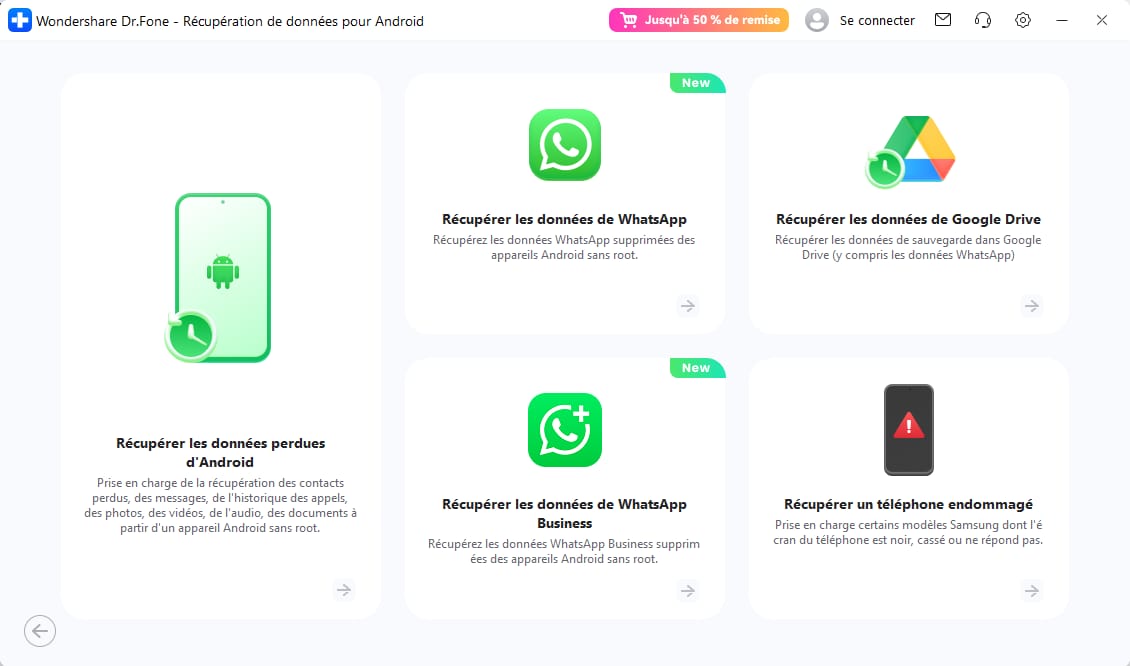
- Étape 4 : Cochez la case à côté dePhotos.Vous pouvez sélectionner des catégories de fichiers supplémentaires si vous le souhaitez. Ensuite, cliquez sur Démarrer l'analyse.

- Étape 5 : Wondershare Dr.Fone affichera alors les photos qui ont été récupérées avec succès à partir de l'analyse. Cochez les fichiers spécifiques que vous souhaitez restaurer. Ensuite, cliquez sur Récupérer pour continuer.

- Étape 6 : Spécifiez l'emplacement où vous souhaitez restaurer les photos. Puis, cliquez sur Récupérer. Transférez la copie récupérée des photos manquantes de votre ordinateur vers votre smartphone Android.

Méthode 3 : Récupérer des photos supprimées sur des téléphones Android à partir d'une sauvegarde de carte SD.
Avez-vous une sauvegarde accessible de votre carte SD pour vos photos manquantes ? Si oui, vous pouvez facilement les restaurer à l'aide de votre ordinateur. Il vous suffit de copier les fichiers sur votre bureau et de les retransférer sur votre appareil mobile Android. Voici un tutoriel pour récupérer des photos supprimées sur un téléphone Android à partir d'une sauvegarde de carte SD.
- Étape 1 : À l'aide d'un lecteur de carte mémoire, connectez votre carte SD à l'ordinateur.
- Étape 2 : Ensuite, lancez l'application Explorateur de fichiers puis cliquez sur Ce PC dans le panneau de gauche.

- Étape 3 : Dans la section Périphériques et lecteurs, trouvez et cliquez sur l'icône représentant votre Carte SD.

- Étape 4 : Trouvez le dossier qui contient les fichiers de sauvegarde que vous souhaitez restaurer. Faites un clic droit dessus puis appuyez sur Copier.

- Étape 5 : Collez les fichiers de sauvegarde sur votre ordinateur. Ensuite, transférez le dossier vers votre appareil mobile Android.
Méthode 4 : Récupérer des photos supprimées d'un téléphone Android via la sauvegarde Cloud
Si vous sauvegardez vos photos régulièrement (manuellement ou automatiquement), vous pourrez les récupérer depuis l'application ou le logiciel de sauvegarde cloud que vous utilisez, par exemple Samsung cloud OneDrive.
Les trois services cloud mentionnés (Samsung Cloud, Google Drive, OneDrive) peuvent tous être utilisés comme moyens de récupérer des photos supprimées, mais chacun a des conditions et des limites de temps différentes.
1. Récupérer des photos supprimées depuis Samsung Cloud (Cloud Samsung)
Conditions de récupération :
- Les photos doivent avoir été sauvegardées manuellement ou automatiquement sur Samsung Cloud.
- La synchronisation peut avoir été activée via l'application « Galerie » ou les paramètres du cloud.
- Délai de récupération : 30 jours après la suppression (disponible dans la corbeille du cloud).
- Étapes de récupérations des photos :
-
- Ouvrir « Paramètres » → Se connecter avec le compte Samsung → Accéder à « Samsung Cloud ».
- Vérifier la section « Galerie » ou la « Corbeille ».
- Si l'option est introuvable, essayer via le site web support.samsungcloud.com.
2. Récupérer des photos supprimées depuis Google Drive (Google Photos/Drive)
Conditions de récupération :
- Les photos doivent avoir été sauvegardées via Google Photos (vérifier si la synchronisation était activée).
- L'espace de stockage gratuit est partagé entre tous les services Google (15 Go maximum).
- Délai de récupération : Les photos supprimées de Google Photos restent dans la « Corbeille » pendant 30 jours. et les fichiers supprimés de Google Drive sont aussi conservés 30 jours.
- Étapes de récupérations des photos :
-
- Google Photos : Ouvrir l'application → « Bibliothèque » → « Corbeille » → Restaurer.
- Google Drive : Aller sur drive.google.com → « Corbeille » (menu gauche) → Restaurer.
- Si les photos n'étaient pas sauvegardées, vérifier le dossier « Récemment supprimé » dans la galerie du téléphone (30 jours).
3. Récupérer des photos supprimées depuis OneDrive
Conditions de récupération :
- L'option « Sauvegarde des photos » ou « Synchronisation de la galerie » doit avoir été activée.
- Délai de récupération : Les fichiers supprimés restent dans la « Corbeille » pendant 30 jours.
- Étapes de récupérations des photos :
-
- Ouvrir OneDrive (appli ou site web) → « Corbeille ».
- Sélectionner les photos → « Restaurer ».
- ⚠ Si la synchronisation était désactivée, les photos peuvent être uniquement stockées localement.
Partie 4. Comment récupérer des photos supprimées d'un appareil Android sans PC?
Il existe en fait une autre façon de récupérer des photos supprimées sur les appareils mobiles Android sans utiliser d'ordinateur. Oui. Il est possible de restaurer les fichiers perdus directement depuis votre smartphone. Tout d'abord, vous pouvez vérifier le dossier des éléments récemment supprimés et récupérer les photos supprimées à partir de là. Les smartphones modernes sont principalement équipés de cette fonctionnalité. Une autre méthode consiste à utiliser une application de récupération de photos.Wondershare Dr.Fone propose une application de récupération de données que vous pouvez installer et utiliser sur votre appareil mobile Android. Voulez-vous l'essayer ? Voici un court guide pour vous.
Dr.Fone App - Récupération de Données Android
Récupérez facilement vos données précieuses à partir des appareils Android.
- Prend en charge plusieurs types de données : contacts, photos, vidéos, audios et fichiers.
- Compatible avec plus de 6000+ marques Android.
- L'historique de récupération est disponible pour consultation.
- Haute efficacité et taux de réussite.
- Étape 1 : Téléchargez l'application Wondershare Dr.Fone Récupération de données sur Google Playstore.
- Étape 2 : Lancez l'application sur votre appareil mobile Android. Ensuite, créez ou connectez-vous à votre compte.
- Étape 3 : Accédez à la section Récupérer depuis l'analyse en profondeur puis cliquez sur Photos.

- Étape 4 : Après l'analyse de votre appareil mobile, Wondershare Dr.Fone affichera alors les photos disponibles pouvant être restaurées sur votre smartphone. Sélectionnez-les une par une ou appuyez simplement sur Tout sélectionner.Ensuite, cliquez sur Récupérer.

- Étape 5 : Une fois le processus de récupération terminé, allez dans votre application Galerie et vérifiez les nouvelles images restaurées.
Partie 5. Conseils proactifs pour empêcher la perte de photos sur votre smartphone Android
Les techniques de récupération de photos Android ci-dessus sont en effet efficaces pour résoudre ce genre de problème mobile. L'une d'elles peut certainement vous aider en cas de problème similaire. Cependant, il est indéniable que la prévention est bien meilleure que toute solution. C'est pourquoi il est recommandé de tout faire pour éviter la perte de données. Voici quelques mesures préventives que vous pouvez mettre en œuvre afin d'éviter la perte de données. Découvrez-les ci-dessous.
- Utilisez une application de galerie photo fiable pour gérer vos fichiers multimédias.
- Prenez l'habitude de mettre à jour votre système d'exploitation chaque fois qu'une nouvelle version est disponible. D'une manière ou d'une autre, cela vous aidera à éviter les bugs pouvant parfois entraîner une perte de données.
- N'ouvrez pas de liens malveillants sur Internet. Ils pourraient infecter votre appareil Android avec des logiciels malveillants et endommager sa mémoire interne.
- Sauvegardez régulièrement vos photos. C'est la meilleure façon d'éviter une perte de données définitive. À cet égard, Wondershare Dr.Fone peut également beaucoup vous aider. Il simplifie la sauvegarde de fichiers pour tout le monde.
Conclusion
Les smartphones modernes peuvent aujourd'hui stocker autant de photos que nous le souhaitons, aussi longtemps que nous en avons besoin. C'est tout simplement parce que la plupart d'entre eux disposent d'un stockage interne très avancé avec une grande capacité. Cependant, la perte de données sur téléphone mobile est toujours un problème courant. C'est pourquoi vous devriez garder ce guide en référence au cas où vous rencontreriez le même souci. Dès que vous remarquez la disparition de photos dans votre galerie, agissez immédiatement. Lancez la meilleure technique de récupération adaptée à votre situation. De plus, téléchargez gratuitement Wondershare Dr.Fone pour accéder en un clin d'œil à des solutions de sauvegarde et de récupération de données. Cela peut vous aider à prévenir et à résoudre toute perte de données inattendue sur vos téléphones mobiles.
Récupération de données Android
- Récupérer Android
- 1. Récupérer les fichiers supprimés
- 2. Récupérer les contacts supprimés
- 3. Récupérer les journaux d'appels
- 4. Récupérer la vidéo supprimée
- 5. Récupérer les photos supprimées
- 6. Récupérer les fichiers supprimées
- 7. Récupérer la musique supprimée
- Problèmes courants et solutions Android
- 1. Application ne s'ouvre pas
- 2. Erreur d'authentification
- 3. Problème d'analyse du package
- 4. Problème de boucle de démarrage
- 5. Téléphone ne charge pas
- 6. Processus système ne répond pas
- 7. Réparer un téléphone Android mort
- Alternatives de Récupération de données Android
- 1. Applications de récupération de photos
- 2. Logiciel gratuit de récupération de données
- 3. Logiciel de réparation Android

























Blandine Moreau
Éditeur
Généralement noté4.5(105participants)